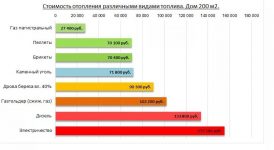Когда неопытный человек сталкивается с необходимостью обустройства локальной сети, даже если эта сеть будет домашней и объединять всего несколько компьютеров, у него возникает очень много вопросов. Одним из первых наверняка будет: «Какой кабель для интернета выбрать?» Давайте разберемся, какие разновидности данного элемента существуют, чем они различаются, в чем их минусы и плюсы. Ответы на все вопросы позволят не только иметь представление о том, как создать локальную сеть, но и помогут разобраться в создании более крупных сетей. А также в некоторых нюансах структурированных кабельных систем и их построения.
- Кабель для интернета: виды
- Какие жилы бывают?
- Омедненный
- Медь или кабель, частично омедненный?
- Категория кабеля
- Чем отличается тип категории 5е от изделий с 6 категорией?
- Тип экранирования
- Типы экранированных кабелей
- Экран на кабеле. Зачем это нужно?
- Сетевые кабели для компьютера: типы и подключение
- Типы кабелей: коаксиальный
- Витая пара
- Оптоволокно
- Эволюция кабельной инфраструктуры
- Как подключить витую пару
- Нюансы обжима
- Обжим и тип соединения
- Высокотехнологичная экономия
- Перекрестное соединение на гигабитной скорости
- Как правильно обжимать кабель
- Какой кабель для интернета лучше
- Подключение интернета, проводка для интернета | Полезные статьи — Кабель.РФ
- Как обжать сетевой кабель LAN своими руками
- Схемы опрессовки витой пары.
- Подробная инструкция по обжиму коннектора RJ-45.
Кабель для интернета: виды
Существует много характеристик, которые отличают интернет-кабель. Однако не стоит заострять свое внимание на всех, нам понадобятся лишь несколько. Разберемся, какие жилы предусмотрены у конкретного изделия, также узнаем, что такое категория кабеля и какие бывают способы экранирования.
Какие жилы бывают?

Для сетевых кабелей в настоящее время существует несколько исполнений жилы. Это деталь, состоящая полностью из меди, и элемент, покрытый медью. Естественно, что полностью медный кабель предпочтительней для подсоединения компьютера к сети интернет. Но все зависит от требований, предъявляемых к будущей системе. Если планируется сделать большую локально-вычислительную сеть, с расстоянием между отдельными точками до нескольких десятков метров, то выбор лучше остановить на медных вариантах. Если стоит задача просто соединить компьютер с розеткой или каким-нибудь коммутационным оборудованием, то можно остановиться на типе с омедненными жилами. На таких несущественных расстояниях данный кабель слабо отличается по характеристикам от медного. Зато цена у них разнится сильно. Разберемся, что собой представляет кабель, покрытый слоем меди, и какой кабель для интернета лучше.
Омедненный
Что являет собой данный элемент? Так называемая омедненка представляет собой кабель для интернета из композитных материалов. Сердцевина жилы его исполняется из недорогого металла, обладающего меньшей проводимостью. Внешнее покрытие выполняется из меди. Исходя из того что электрический ток протекает по поверхности детали, которая выполнена из меди, потери будут минимальными.

На рынке электротехнической продукции можно отыскать несколько разновидностей омедненного сетевого кабеля. Copper Clad Steel (сокращенно CCS) – омедненный проводник из стали (англ.), Copper Clad Aluminum (CCA) – омедненный проводник из алюминия (англ.). Судя по названию, можно заметить, что отличаются они материалом, из которого сделана сердцевина жил. У CCS это стальной проводник, а у CCA – алюминий. Вариант кабеля с ССА сердцевинами жил почти ничем не отличается при монтаже от медного. В то же время проводник со стальными жилами может плохо взаимодействовать с ножами коммутационного оборудования в серверной.
Еще одна характеристика, по которой выбирается кабель для интернета, – это его эластичность. Стоит отметить, что сталь не такая эластичная, как алюминий. Поэтому при монтаже таких кабелей могут возникнуть надломы. Вполне может возникнуть такая ситуация, что при прокладывании детали на большое расстояние одна из жил переломится где-нибудь посередине трассы, и получится, что все труды насмарку. Также плохо поддаются такие кабели обжимке, профессионалы отказались от применения данного кабеля, поэтому и мы не будем далее рассматривать его в качестве претендента на использование в нашей локальной сети.
Медь или кабель, частично омедненный?
Какой нужен кабель для интернета, как отмечалось выше, будет зависеть от того, насколько большая сеть. На приличных по размеру расстояниях разница между вариантом с медными жилами и полностью медным несущественна. Однако в тех случаях, когда кабель CCA используется в сетях с расстояниями более пятидесяти метров, возникают проблемы в работе некоторого сетевого оборудования. На расстояние в сотни метров такой провод не сможет передать информацию. Почему это происходит? Все дело в проводимости. Ведь сопротивление алюминия гораздо больше сопротивления меди. Поэтому на выходе мощность тока получается меньше, чем требуется оборудованию. Поэтому два устройства, связываемые этим кабелем, попросту не замечают друг друга. Вывод: если средства позволяют, стоит выбрать медь. Такой кабель для интернета не создаст проблем в монтаже и качественно передаст сигнал.
Категория кабеля

Неопытный человек, увидев в магазине ценник с надписью «Кабель UTP пятой категории» наверняка не поймет, что значат все эти символы. Попробуем разобраться, что значит UTP и что означает категория 5е.
Unshielded twisted pair (сокращенно UTP) — аббревиатура, которой обозначается кабель для интернета — витая пара неэкранированная (англ.). Сетевой проводник имеет несколько категорий. Что это такое? По-простому метод исполнения: сечение жилы, тип разделяющего материала, шаг скрутки. Самой популярной категорией в нашей стране является категория 5е, ведь почти сто процентов всех сетей построены на кабелях этой категории.
Чем отличается тип категории 5е от изделий с 6 категорией?

Все просто: в деталях шестой категории шаг, с которым скручивают жилы, больше, толще и сечение проводников. Все это необходимо для того, чтобы сохранить целостность сигнала в широких полосах и сделать лучше некоторые характеристики (переходное затухание). Категория 6 предназначена для работы на частоте 250 МГц, элемент с более низкой категорией работает на 100.
Существует также категория 6е. Она меньше подвержена таким факторам, как шумы и температура. Кабельные линии нередко прокладываются в местах с резкими перепадами температур, за потолочное пространство, подпольное, кабельные лотки. Температура сильно влияет на потери сигнала.
По существу, сетевого кабеля с категорией 5е более чем достаточно для организации крупной локальной сети. Тем более что поставщики интернет-связи используют именно эту категорию, и разницы в монтаже между категориями 5е и 6 нет.
Тип экранирования
Сетевой кабель для монтажа кабельных систем может быть экранированным — Foiled twisted pair (сокращенно FTP) – витая пара из фольги или обычного исполнения (UTP).
Типы экранированных кабелей
Экранированные сетевые элементы подразделяются на следующие типы:
• FTP – кабели с общим экраном, выполненным из фольги.
• F2TP – с общим двойным экраном из фольги.
• S/FTP – отдельные жилы экранированы фольгой, а внешний экран представляет собой медную сетку.
• STP – отдельные жилы и весь провод защищены фольгой.
• U/STP – каждая из жил защищена фольгой.
• SF/UTP – кабели, имеющие два экрана из медной оплетки и фольги.
Таким образом, можно сказать, что самым защищенным от помех является SF/UTP. Хотя в основном достаточно применения кабеля FTP или F2TP.
Экран на кабеле. Зачем это нужно?

Ответ на этот вопрос кроется в определении места прокладки. Если он прокладывается рядом с силовыми кабелями до 380 вольт, сечением 4 кв. мм, то однозначно требуется экранирование типа FTP. Ведь силовые кабели — это источники электромагнитных помех, и кабель для интернета наружный должен уметь противостоять этим вредным факторам. Когда он располагается с силовыми элементами более высокого напряжения сечением 8 квадратных миллиметров, то лучше всего предусмотреть кабель F2TP.
Бывают случаи, когда проводники укладываются неподалеку от высоковольтных кабелей (то есть 1000 вольт и выше). Помимо того что силовые и слаботочные кабели должны прокладываться врозь, также необходимо выбрать сетевые кабели SF/UTP. Такие ситуации обычно исключаются ввиду определенных правил электромонтажа, однако все же иногда случаются.

Также стоит осветить вопрос о том, как подключить интернет-кабель экранированного исполнения. Обычно используются экранированные коннекторы, отличающиеся от стандартных металлической частью. Для того чтобы подключить сетевой кабель, экранированный и стандартного исполнения, к оборудованию, понадобятся следующие вещи. Сам коннектор и обжимной инструмент. Для начала необходимо убрать внешнюю оболочку кабеля, оставив жилы необходимой длины. Сделать это можно с помощью обжимного инструмента. Затем жилы расплетаются попарно по цветам согласно схеме, которая соответствует чертежу на коммутационном оборудовании. После этого с помощью обжимного инструмента коннектор обжимается на кабеле, при этом ножи его врезаются в жилы кабеля.
Итак, мы рассмотрели, как можно собственноручно проложить электрокабели у себя в доме. Как видите, данную операцию вполне реально выполнить и самому. Но при этом не стоит забывать о бдительности и безопасности. Ведь большинство возгораний жилых помещений происходит именно из-за несоблюдения техники укладки электрической проводки. Также не стоит экономить на толщине кабеля, тем более что количество потребителей тока в современных домах в 2-3 раза выше, чем во времена СССР.
Сетевые кабели для компьютера: типы и подключение
Кабели, используемые для выстраивания инфраструктуры компьютерных сетей, выпускаются в широком спектре разновидностей. В числе самых популярных — коаксиальный, витая пара, а также оптоволокно. Какова специфика каждого из них? Каковы особенности монтажа самого распространенного — витой пары?
Типы кабелей: коаксиальный
В числе самых исторически ранних типов кабелей, используемых в сетевых подключениях, — коаксиальный. По толщине ему примерно соответствует сетевой кабель питания для компьютера, рассчитанный на работу с розеткой на 220 В.
Структура коаксиальной конструкции такова: в самой середине — металлический проводник, окутан он толстой, чаще всего пластиковой изоляцией. Поверх нее — оплетка из меди или алюминия. Наружный слой — изолирующая оболочка.
Соединение сетевого кабеля рассматриваемого типа может осуществляться посредством:
Рассмотрим их специфику подробнее.
BNC-коннектор предполагает размещение на концах кабеля, используется для соединения с T- либо баррел-коннекторами. BNC-терминатор используется как изолирующий барьер, препятствующий движению сигнала по кабелю. Корректное функционирование сети без этого элемента в ряде случаев неосуществимо. Подключение через сетевой кабель коаксиального типа предполагает использование двух терминаторов, один из которых требует заземления. BNC-T-коннектор задействуется для соединения ПК с основной магистралью. В его структуре присутствует три слота. Первый подключается к разъему сетевой карты компьютера, с помощью двух других осуществляется соединение разных концов магистрали. Еще один тип разъема для коаксиального кабеля — BNC-баррел. Он используется для того, чтобы соединить разные концы магистрали, либо для увеличения радиуса компьютерной сети.
В числе полезных особенностей коаксиальных конструкций — нет проблем с решением вопроса о том, как соединить два сетевых кабеля данного типа. Достаточно обеспечить надежный контакт проводящих жил, разумеется, при соблюдении технологии сопряжения изоляции и экранной сетки. Вместе с тем коаксиальный кабель довольно чувствителен к электромагнитным помехам. Поэтому в практике выстраивания компьютерных сетей он сейчас используется достаточно редко. Однако он незаменим в части организации инфраструктуры по передаче телевизионных сигналов — от тарелок или кабельных провайдеров.
Витая пара
Самые, вероятно, распространенные сегодня сетевые кабели для компьютера получили название «витая пара». Почему именно такое наименование? Дело в том, что в структуре кабеля данного типа присутствуют попарные проводники. Они изготовлены из меди. Стандартный кабель рассматриваемого вида включает 8 жил (всего, таким образом, 4 пары), но есть и образцы с четырьмя проводниками. Так называемая распиновка сетевого кабеля данного типа (соотнесение каждой жилы с той или иной функцией) предполагает использование изоляции определенного цвета на каждом проводнике.
Внешняя изоляция витой пары изготавливается из ПВХ, которая обеспечивает достаточную защиту проводящих элементов от электромагнитных помех. Есть экранированные кабели рассматриваемого типа — FTP и STP. В первом выполняющая соответствующую функцию фольга располагается поверх всех жил, во втором — на каждом из проводников. Есть неэкранированная модификация витой пары — UTP. Как правило, кабели с фольгой дороже. Но их имеет смысл применять, только если есть необходимость в качественной передаче данных на относительно большое расстояние. Для домашних сетей вполне подходит неэкранированный вариант витой пары.
Выделяют несколько классов соответствующего типа конструкций, каждый из них обозначается как CAT с цифрой от 1 до 7. Чем выше соответствующий показатель, тем качественнее материалы, обеспечивающие передачу сигнала. Современные сетевые кабели для компьютера для обмена данными по протоколу Ethernet в домашних сетях предполагают соответствие элементов классу CAT5. В соединениях, где задействуется витая пара, используются разъемы, которые корректно будет классифицировать как 8P8C, но есть и неофициальное их наименование — RJ-45. Можно отметить, что кабели, соответствующие хотя бы классам CAT5 и CAT6, могут передавать данные на скоростях, приближенных к максимальным для рассматриваемого типа конструкций — до 1 Гбит/сек.
Оптоволокно
Возможно, самые современные и быстрые сетевые кабели для компьютера — оптоволоконные. В их структуре присутствуют светопроводящие элементы из стекла, которые защищены прочной пластиковой изоляцией. В числе ключевых преимуществ, которыми обладают данные сетевые кабели для компьютера, — высокая защищенность от помех. Также через оптоволокно можно передавать данные на расстояние порядка 100 км. Соединение кабелей рассматриваемого типа с устройствами может осуществляться посредством различного типа разъемов. В числе наиболее распространенных — SC, FC, F-3000.
Как выглядит данный высокотехнологичный сетевой кабель для компьютера? Фото оптоволоконной конструкции ниже.
Интенсивность практического применения оптоволокна ограничена достаточно высокой стоимостью оборудования, необходимого для передачи данных через него. Однако в последнее время многие российские провайдеры активно используют данный сетевой кабель для интернета. Как считают IT-эксперты, с расчетом на то, что соответствующие инвестиции окупятся в будущем.
Эволюция кабельной инфраструктуры
На примере трех отмеченных типов кабелей мы можем проследить некоторую эволюцию в аспекте выстраивания инфраструктуры компьютерных сетей. Так, изначально при передаче данных посредством стандарта Ethernet задействовались именно коаксиальные конструкции. При этом предельное расстояние, на которое мог быть отправлен сигнал от одного устройства к другому, не превышало 500 метров. Максимальная скорость передачи данных по коаксиальному кабелю составляла порядка 10 Мбит/сек. Использование витой пары позволило значительно повысить динамику обмена файлами в компьютерных сетях — до 1 Гбит/сек. Также появилась возможность передавать данные в дуплексном режиме (одно устройство могло как получать сигналы, так и отправлять их). С появлением оптоволокна IT-индустрия получила возможность передавать файлы со скоростью 30-40 Гбит/сек и более. Во многом благодаря данной технологии компьютерные сети успешно связывают страны и континенты.
Безусловно, при работе с ПК применяются многие другие виды кабелей, используемых при монтаже компьютерных сетей. Теоретически в подобных целях можно использовать, к примеру, USB-кабель, правда это будет не очень эффективно, в частности, в силу того, что в рамках стандарта USB данные можно передавать на небольшое расстояние — порядка 20 м.
Как подключить витую пару
Витая пара, как мы отметили выше, — сегодня самый распространенный при конструировании компьютерных сетей тип кабеля. Однако для ее практического использования характерны некоторые нюансы. В частности, они отражают такой аспект, как распиновка сетевого кабеля, о которой мы сказали выше. Важно знать, как правильно располагать жилы на участке их соприкосновения с разъемом RJ-45. Процедура, с помощью которой витая пара соединяется с соответствующим элементом, именуется обжимом, так как в ходе ее проведения задействуются особый инструмент, предполагающий силовое воздействие на конструкцию.
Нюансы обжима
В процессе этой процедуры разъемы надежно фиксируются на концах витой пары. Количество контактов в них соответствует числу жил — в обоих случаях таких элементов по 8 штук. Есть несколько схем, в рамках которых может осуществляться обжим витой пары.
Далее мы рассмотрим соответствующую специфику. Но для начала человеку, осуществляющему работу с кабелем, необходимо правильно взять разъемы в руки. Их следует держать так, чтобы металлические контакты располагались сверху.
Пластиковая защелка должна быть направлена в сторону того, кто осуществляет обжим. Слева в этом случае будет 1-й контакт, справа — 8-й. Нумерация — исключительно важный нюанс работы с витой парой. Итак, какие схемы обжима используются специалистами по сетевой инфраструктуре?
Во-первых, есть схема сетевого кабеля, получившая название EIA/TIA-568A. Она предполагает расположение жил соотносительно с металлическими контактами разъема в следующем порядке:
— для 1 контакта: бело-зеленая;
— для 2-го: зеленая;
— для 3-го: бело-оранжевая;
— для 5-го: бело-синяя;
— для 6-го: оранжевая;
— для 7-го: бело-коричневая;
— для 8-го: коричневая.
Есть и другая схема — EIA/TIA-568B. Она предполагает расположение жил в следующем порядке:
— для 1 контакта: бело-оранжевая;
— для 2-го: оранжевая;
— для 3-го: бело-зеленая;
— для 5-го: бело-синяя;
— для 6-го: зеленая;
— для 7-го: бело-коричневая;
— для 8-го: коричневая.
Как соединить сетевой кабель с разъемом, вы теперь знаете. Но полезно изучить специфику, касающуюся различных схем подключения витой пары к тем или иным устройствам.
Обжим и тип соединения
Так, при соединении ПК с маршрутизатором или коммутатором следует применять прямой метод подключения. Если есть необходимость организовать обмен файлов между двумя компьютерами без использования маршрутизатора, то можно задействовать перекрестный метод подключения. Разница между отмеченными схемами небольшая. При прямом методе подключения кабель нужно обжимать по одинаковой распиновке. При перекрестном один конец — по схеме 568A, другой — по 568B.
Высокотехнологичная экономия
Витая пара характеризуется одной интересной особенностью. При прямой схеме подключения устройство можно использовать не 4 пары проводников, а 2. То есть с помощью одного кабеля допустимо соединять с сетью 2 компьютера одновременно. Тем самым можно сэкономить на кабеле или осуществить подключение, если это очень надо сделать, а под рукой лишних метров витой пары нет. Правда, в этом случае предельная скорость обмена данными будет не 1 Гбит/сек, а в 10 раз меньше. Но для организации работы домашней сети это в большинстве ситуаций приемлемо.
Как в этом случае распределить жилы? Соотносительно с контактами на разъемах для подключения первого компьютера:
— 1 контакт: бело-оранжевая жила;
То есть 4, 5, 7 и 8 жилы не используются при такой схеме. В свою очередь, на разъемах для подключения второго компьютера:
— 1 контакт: бело-коричневая жила;
Можно отметить, что при реализации перекрестной схемы подключения необходимо всегда использовать все 8 проводников в витой паре. Также, если пользователю необходимо реализовать передачу данных между устройствами на скорости 1 Гбит/сек, распиновку необходимо будет осуществить по особой схеме. Рассмотрим ее особенности.
Перекрестное соединение на гигабитной скорости
Первый разъем кабеля следует обжать в соответствии со схемой 568B. Второй предполагает следующее сопоставление жил и контактов на разъеме:
— 1 контакт: бело-зеленая жила;
Схема довольно похожа на 568A, но в ней изменено положение синей и коричневой пар проводников.
Соблюдение отмеченных правил соотнесения цвета жил и контактов на разъеме 8P8C — важнейший фактор обеспечения функциональности сетевой инфраструктуры. Человеку, проектирующему ее, необходимо быть внимательным при монтаже соответствующих элементов. Бывает, что компьютер не видит сетевой кабель — это часто связано как раз с некорректным обжимом витой пары.
Как правильно обжимать кабель
Рассмотрим некоторые технические нюансы. Основное приспособление, которое в данном случае задействуется, — кримпер. Он похож на клещи, но при этом адаптирован для работы именно с компьютерными кабелями соответствующего типа.
Конструкция кримпера предполагает наличие специальных ножей, предназначенных для обрезания конструкции. Также иногда кримперы оснащены небольшим приспособлением для зачистки изоляции витой пары. В центральной части инструмента — специальные гнезда, адаптированные к толщине кабельной конструкции.
Оптимальный алгоритм действий человека, обжимающего витую пару, может быть следующим.
- Прежде всего необходимо отрезать участок кабеля подходящей длины — потребуются, таким образом, его точные измерения.
- После этого следует снять внешнюю изоляцию — примерно на участке в 3 см на конце кабеля. Главное при этом — не повредить нечаянно изоляцию жил.
- Затем нужно расположить проводники соотносительно с рассмотренными выше схемами подключения к разъему. После ровно обрезать концы жил, так, чтобы длина каждой из них за пределами внешнего слоя изоляции была около 12 мм.
- Далее нужно надеть разъем на кабель так, чтобы жилы остались в том порядке, который соответствует схеме подключения, и каждая из них вошла в нужный канал. Следует двигать жилы до тех пор, пока не почувствуется сопротивление пластиковой стенки разъема.
- После соответствующего размещения жил внутри коннектора оболочка из ПВХ должна располагаться внутри корпуса разъема. Если так сделать не получается, возможно, следует вытащить жилы и немного укоротить их.
Как только все элементы конструкции будут расположены корректно, можно обжимать кабель, вставив разъем в специальное гнездо на кримпере и плавно нажав на рукоятку инструмента до упора.
Какой кабель для интернета лучше
Сегодня практически все пользователи компьютеров или ноутбуков имеют доступ к всемирной сети Интернет. Причем способы для подключения каждый использует разные (через кабель для интернета, беспроводное подключение, с помощью модема и т.д.).
Всё мы с вами просто не сможем рассмотреть в рамках данной статьи. Поэтому давайте сегодня разберемся в том, какой сетевой шнур лучше будет использовать для подключения к Всемирной паутине. Ведь если подобрать неподходящий вариант или кабель будет некачественным, скорость интернета не будет соответствовать той, которую может предоставить провайдер.
Каждый день кто-либо из пользователей решает вопрос подключения своей машины к интернету. Будь то студент, у которого появилась необходимость в получении нужной информации, или счастливые новоселы, которые переехали в только что сданный дом – значения не имеет. Пока самый распространенный инструмент для этой цели – кабель. Интернет в этом случае можно подключить безлимитный и на довольно высокой скорости. Он будет отличаться небольшой абонентской платой и надежной связью. Но, к сожалению, многие в этом случае попросту игнорируют тот факт, что кабель для интернета нужно выбирать тщательно.
Чтобы вы знали, он имеет свою классификацию. По своей структуре он может быть как двухжильным, так и одножильным. Это первый параметр, которым обладает кабель для интернета, и определяется он, как видно из названия, по количеству задействованных жилок. Одножильные, как правило, применяются в тех случаях, когда нужно прокладывать кабель в стенах или под панелями. Этот вид имеет всего один, но толстый провод из меди. Он абсолютно не предназначен для сгибания.
Многожильный же кабель для интернета имеет много жилок, которые отличаются малой толщиной и совершенно не подходят для того, чтобы этот шнур прокладывался в стене, по той причине, что во время конструирования розетки эти тоненькие проводки перекручиваются и секутся. Поэтому этот вид лучше подойдет для того, чтобы подключать компьютер или ноутбук к розетке, к которой уже подведен одножильный кабель.
Правда, есть у него одно хорошее достоинство. Он не боится различного рода изгибов и скручиваний. Хотя справедливо будет отметить то, что его многожильная структура нередко способствует тому, что сигнал будет затухать. Исходя из всего вышесказанного, лучше всего будет, если вы используете одновременно два этих типа кабеля. Одножильный будет проложен в стене, а многожильный будет использоваться для того, чтобы подключать ваш компьютер или ноутбук к интернет-розетке.
Также хочется сказать несколько слов о защите кабеля. В некоторых присутствует экранирование. Есть четыре вида шнуров. Первый не имеет никакой защиты. Второй – оснащен фольгой. Третий оборудован фольгой и экранирован. Четвертый же имеет высшую степень защиты. Он называется защищенный экранированный. Что дает экранирование? С его помощью обеспечивается устойчивость к различным электромагнитным волнам другого оборудования. Это позволяет передавать пакеты данных практически без потерь.
Подключение интернета, проводка для интернета | Полезные статьи — Кабель.РФ
При работах по модернизации электропроводки, есть смысл задуматься о том, как подключить интернет в квартире.
Проводка интернета — работа достаточно несложная, но требует наличия комплекта инструмента для зачистки кабеля и подключения разъемов. Минимальный комплект инструмента для проводки интернет кабеля содержит специальный резак для снятия изоляции с кабеля, клещи (кримпер) для обжимки разъемов RJ-45 и ударный инструмент (на жаргоне монтажников — «тыкалка») для подключения жил кабеля к розетке.
Прежде чем провести интернет в квартиру следует определиться с местами предполагаемого размещения компьютеров и обозначить место, где будет находиться маршрутизатор (роутер).
Общий принцип организации домашней интернет-сети
Кабель от провайдера подключается к специальному устройству – маршрутизатору, который раздает интернет компьютерам в домашней сети. Обычно количество компьютеров в домашней сети не превышает 4, поэтому многие маршрутизаторы имеют 4 выхода. Кроме этого, роутер часто имеет Wi-Fi точку доступа для подключения беспроводных устройств. Маршрутизатор лучше всего разместить в том месте, куда удобнее всего подвести кабели из всех комнат. Туда же нужно будет провести кабель от провайдера. Не забудьте про розетку для питания роутера.
После того, как вы определитесь с точками подключения компьютеров и других устройств можно приступать к прокладке интернет-кабеля. Для проводки интернета используется четырехпарный кабель «витая пара» (UTP 5e), например КВП-5е 4х2х0,52 (применяется при одиночной прокладке) или КВПЭф-5е 4х2х0,52 (применяется при групповой прокладке).
Проводка интернет-кабеля осуществляет одновременно с прокладкой силового кабеля. Концы кабеля подключаются к специальным розеткам RJ-45. Такие розетки тоже выпускаются разными производителями. Как подключить кабель к розетке RJ-45 можно прочитать в статье «подключение розеток»
Концы кабеля, ведущие от розеток, следует подключить к маршрутизатору при помощи «джека» RJ-45. Для этого нужно зачистить кабель от изоляции примерно на 30-40 мм, аккуратно расплести провода и разложить их в следующей последовательности:
- бело-оранжевый
- оранжевый
- бело-зеленый
- синий
- бело-синий
- зеленый
- бело-коричневый
- коричневый
Затем обрезать на расстоянии 14 мм от изоляции, и вставить в разъем, как показано на рисунке:
После этого вставить в специальные клещи (кримпер) и обжать. Если есть возможность, то необходимо прозвонить соединения при помощи специального устройства – тестера соединений. Если тестера – нет, можно подключить компьютер к розетке при помощи патч-корда – гибкого кабеля с вилками RJ-45 на концах. Если готового патч-корда нет – его можно сделать самостоятельно из куска кабеля и двух вилок RJ-45. После этого, можно подключить кабель к роутеру и подать питание на компьютер и роутер. Если на роутере загорелась лампочка, над разъемом который подключен к компьютеру, значит, вы все сделали правильно и соединение будет установлено.
После этого можно позвонить провайдеру и просить его провести интернет в квартиру.
Как обжать сетевой кабель LAN своими руками
Недавно у меня возникла необходимость обжать сетевой кабель LAN, а специального инструмента у меня под рукой не было. Именно о том, как опрессовать витую пару без специального инструмента и пойдет речь. Конечно, вы можете купить готовый кабель, но мы же не ищем легких путей, правда? Ну, а если серьезно, то ситуации, когда необходимо опрессовать витую пару бывают самые разные.
Например, в связи с частым извлечением из порта Ethernet вилки RJ-45 на опрессовке мог возникнуть не качественный сигнал или не хватает стандартной длины кабеля (патч-корда) для объединения нескольких рабочих мест. А может просто дома нужно подключить кабелем LAN Smart TV к интернету (на примере телевизора Samsung) или соединить витой парой между собой два компьютера в локальную сеть. Да мало ли что вам может понадобиться подключить по сетевому кабелю.
Вот заводские стандарты длины патч-кордов с вилками RJ-45: 0.5м, 1м, 1.5 м, 2м, 3м, 5м, 7м. Кабель меньшей или большей длинны производитель изготавливает под заказ.
У меня дома в наличии имелся кабель «витая пара» (здесь подробно описаны характеристики витой пары) и несколько коннекторов RJ-45, но не было у меня специальных обжимных клещей (кримпер). Как вы уже наверное догадались, выход из положения был найден — я решил заменить кримпер отверткой. Конечно, без специального инструмента процесс монтажа становиться рутиной и занимает больше времени, но зато, при правильном подходе, качество опрессовки не пострадает.
Схемы опрессовки витой пары.
Я думаю вы понимаете, что под качеством подразумеваются голова и руки потому, что именно от них и будет зависеть качество обжима витой пары. Говорю это потому, что встречал людей, которые умудряются опрессовывать витую пару кримпером в разы хуже, нежели это сделает дилетант отверткой при правильном подходе. На изображении ниже показан один из множества видов кримперов.
Начну я с того, что приведу несколько схем опрессовки витой пары. Ниже представлено изображение, на которых я нарисовал две схемы опрессовки витой пары: прямой кабель и перекрестный (Cross-Over) кабель.
- Первая схема используется для подключения PC — Switch (компьютер — коммутатор), Smart TV — Router (телевизор — маршрутизатор), Switch — Router (коммутатор — маршрутизатор) и Router — PC (маршрутизатор — компьютер).
- Вторая схема для подключения PC — PC (компьютер — компьютер), Switch — Switch (коммутатор — коммутатор), Router — Router (маршрутизатор — маршрутизатор). Обычно используется для подключения однотипных устройств.
Стоит сказать, что многие современные цифровые устройства автоматически определяют тип кабеля (прямой или перекрестный) и вместе прекрасно работают на любом из них. Большинство современных устройств уже имеют такой интерфейс (Auto MDI-X), а следовательно перекрестный тип опрессовки постепенно уходит в прошлое.
Прямой кабель (Straight-through — прямо проходящий). Перекрестный кабель (Cross-Over — нуль хабный).
Я думаю, что необходимую схему с помощью которой вы свяжите свои устройства в сеть вы выбрали, теперь давайте приступим непосредственно к созданию самого кабеля LAN.
Подробная инструкция по обжиму коннектора RJ-45.
Первым делом, нужно снять внешнюю оболочку кабеля. Кстати, практически все виды витой пары содержат внутреннюю нить, позволяющую легко избавлять кабель от внешней оболочки при подключении к коннекторам RJ 45 (для компьютерных сетей).
Теперь нужно выпрямить все уложенные вместе жилы и отмерять расстояние по вилке, приложив к ней кабель так, чтобы все провода сели в свои посадочные места до упора. Внешняя оболочка кабеля должна разместиться под фиксирующим зажимом.
Убедившись, что замер сделан правильно, обрезаем кабель до нужной длины.
Теперь нужно вставить в торец вилки кабель так, чтобы все жилы до упора сели в свои направляющие каналы. Сделать это нужно так, чтобы внешняя изоляция кабеля попала под планку зажима коннектора. После этого зажмите фиксирующую планку коннектора отверткой, при этом нужно следить, чтобы жилы не вышли из посадочных каналов. Для удобства можно зафиксировать кабель рукой в которой держите отвертку.
На данном этапе обжима, коннектор должен выглядеть так, как это показано на фотографии ниже. Обратите внимание, что контакты еще не утоплены в жилы кабеля.
Осталось утопить контакты коннектора в жилы кабеля. Нужно быть предельно внимательным и с чувством давить отверткой на контакты чтобы те сели на свои места, при этом прорезав оплетку жил.
Когда будете утапливать контакты коннектора в жилы кабеля, следите за тем, чтоб они садились на одно и тоже место в одну линию. По окончанию опрессовки, желательно убедится в качестве выполненной работы и проверить связь с помощью обычного тестера. Для этого на тестере нужно выставить переключатель в режим измерения сопротивления или в положение звукового сигнала и протестировать все рабочие жилы обжатого Вами сетевого LAN кабеля.
При отсутствии сопротивления или звукового сигнала, дожмите контакты коннектора до своего посадочного места. Конечно кримпером это делать гораздо удобнее и быстрее, но если все сделаете правильно — на выходе получите ничем не хуже обжатую витую пару отверткой.
Было бы не лишним использовать изолирующий колпачок так как он защитит кабель от перегиба и коннектор от пыли и влаги, но дома у меня его не оказалось. Кроме того, колпачок придает кабелю некоторую завершенность и красоту.
На фотографии ниже я решил выложить сравнение обжатой витой пары специалистами известного провайдера в Украине, которые обжимали коннектор кримпером около года назад у меня дома. Их работа на фотографии обведена красным кружком, а коннектор обжатый отверткой обведен зеленым.
P.S. Важно помнить, что от качества опрессовки сетевого кабеля зависит качество связи Вашей сети. Плохо обжатый или закрепленный коннектор может работать с перебоями, что в дальнейшем приведет к полному выходу его из строя. Если вы в домашней сети обнаружите обрыв кабеля LAN, то о способах его соединения читайте здесь. Кстати, рекомендую расширить свой кругозор и прочитать небольшую публикацию о том, как прокладывают сетевой кабель под водой между континентами. Пока!
Если вы нашли ошибку, пожалуйста, выделите фрагмент текста и нажмите Ctrl+Enter.
Всем доброго времени суток!
В этой статье пойдет речь о сетевом кабеле (Ethernet-кабель, или витая пара, как многие ее называют), благодаря которому компьютер подключается к интернету, создается домашняя локальная сеть, осуществляется интернет-телефония и т.д.
Вообще, подобный сетевой кабель в магазинах продается метрами и на его концах нет никаких коннекторов (вилок и разъемов RJ-45, которые и подключаются к сетевой карте компьютера, роутера, модема и прочих устройств. Подобный разъем показан на картинке-превью слева). В этой статье хочу рассказать, как можно обжать такой кабель, если вы хотите самостоятельно создать у себя дома локальную сеть (ну или, например, перенести компьютер, подключенный к интернету, из одной комнаты в другую). Так же, если у вас пропадает сеть и поправив кабель — она появляется, рекомендую найти время и переобжать сетевой кабель.
Заметка! Кстати, в магазинах есть уже обжатые кабели со всеми разъемами. Правда, они стандартной длинны: 2м., 3м., 5м., 7м. (м — метры). Так же учтите, что обжатый кабель проблемно тянуть из одной комнаты в другую — т.е. тогда, когда его нужно «просунуть» сквозь отверстие в стене / перегородке и пр.. Большое отверстие не сделаешь, а через маленькое — не пролезет разъем. Поэтому, в этом случае рекомендую протянуть сначала кабель, а затем уже его обжать.
Что нужно для работы?
1. Сетевой кабель (называют так же витой парой, Ethernet-кабелем и пр.). Продается в метрах, купить можно практически любой метраж (по крайней мере для домашних нужд найдете без проблем в любом компьютерном магазине). Ниже на скриншоте показано, как выглядит такой кабель.
2. Так же будут нужны коннекторы RJ45 (это такое разъемчики, которые вставляются в сетевую карту ПК или модема). Стоят они копейки, поэтому, покупайте сразу с запасом (тем более, если раньше не имели с ними дела).
3. Кримпер. Это специальные обжимные клещи, с помощью которых коннекторы RJ45 за считанные секунды можно обжимать к кабелю. В принципе, если вы не планируете часто тянуть интернет-кабели, то кримпер можно взять у знакомых, либо обойтись вообще без оного.
4. Нож и обычная прямая отвертка. Это если у вас нет кримпера (в котором, кстати, есть удобные «приспособления» для быстрой подрезки кабеля). Думаю, их фото здесь не нужно?!
Вопрос перед обжатием — что и с чем будем соединять по сетевому кабелю?
Многие не обращают внимание не одну важную деталь. Помимо механического обжатия, есть еще в этом деле и немного теории. Дело все в том, что в зависимости от того, что и с чем вы будете соединять — зависит то, как нужно обжимать интернет кабель!
Всего есть два типа соединения: прямое и перекрестное. Чуть ниже на скриншотах будет понятно и видно о чем идет речь.
1) Прямое соединение
Используется когда вы хотите соединить свой компьютер с роутером, телевизор с роутером.
Важно! Если соединить по такой схеме один компьютер с другим компьютером — то работать локальная сеть у вас не будет! Для этого используйте перекрестное соединение.
На схеме показано, как нужно обжать разъем RJ45 с двух сторон интернет кабеля. Первый провод (бело-оранжевый) помечен Pin 1 на схеме.
2) Перекрестное соединение
Эта схема используется для обжатия сетевого кабеля, который будет применяться для соединения двух компьютеров, компьютера и телевизора, двух роутеров между собой.
То есть сначала определяетесь, что с чем соединять, смотрите схему (на 2-х скриншотах ниже в этом разобраться не так сложно даже начинающим), и только потом начинаете работу (о ней, собственно, ниже)…
Обжатие сетевого кабеля с помощью клещей (кримпера)
Этот вариант проще и быстрее, поэтому начну с него. Затем, скажу пару слов о том, как это можно сделать с помощью обычной отвертки.
1) Подрезка оболочки
Сетевой кабель представляет из себя: твердую оболочку, за которой спрятаны 4 пары тонких проводков, которые окружены еще одной изоляцией (разноцветной, которая была показана в прошлом шаге статьи).
Так вот, первым делом нужно подрезать оболочку (защитную оплетку), можно сразу на 3-4 см. Так вам будет легче распределить проводки в нужном порядке. Кстати, делать это удобно клещами (кримпером), хотя некоторые предпочитают использовать обычный нож или ножницы. В принципе, здесь ни на чем не настаивают, кому как удобнее — важно только не повредить тонкие проводки, спрятанные за оболочкой.
Оболочка снята с сетевого кабеля на 3-4 см.
2) Защитный колпачок
Далее вставьте защитный колпачок в сетевой кабель, сделать это потом — будет крайне неудобно. Кстати, многие пренебрегают этими колпачками (и я кстати тоже). Он помогает избегать лишних перегибов кабеля, создает дополнительный «амортизатор» (если можно так выразиться).
3) Распределение проводков и выбор схемы
Далее распределяете проводки в том порядке, в каком вам требуется, в зависимости от выбранной схемы (об этом рассказано выше в статье). После распределения проводков по нужной схеме, подрежьте их клещами примерно до 1 см. (подрезать можно и ножницами, если не боитесь их испортить :)).
4) Вставка проводков в коннектор
Далее нужно вставить сетевой кабель аккуратно в разъем RJ45. На скриншоте ниже показано как это нужно сделать.
Важно отметить, что если провода не достаточно подрезаны — они будут торчать из разъема RJ45, что крайне не желательно — любое легкое движение, которым вы заденете кабель может вывести из строя вашу сеть и прервет связь.
Как соединить кабель с RJ45: правильный и не правильный варианты.
После экого аккуратно вставляем разъем в клещи (кримпер) и сжимаем их. После этого наш сетевой кабель обжат и готов к работе. Сам процесс очень простой и быстрый, здесь и комментировать особо нечего…
Процесс обжатия кабеля в кримпере.
Как обжать сетевой кабель с помощью отвертки
Это, так сказать, чисто домашний ручной способ, который пригодится тем, кто хочет соединить побыстрее компьютеры, а не искать клещи. Кстати, такова особенность русского характера, на западе этим люди без специального инструмента не занимаются :).
1) Подрезка кабеля
Здесь все аналогично (в помощь обычный нож или ножницы).
Здесь так же руководствуетесь схемами, приведенными выше.
3) Вставка кабеля в коннектор RJ45
Аналогично (так же, как в случае и с обжимом кримпером (клещами)).
4) Фиксация кабеля и обжатие отверткой
А вот здесь самое интересное. После того, как кабель вставлен в коннектор RJ45, положите его на стол и прижмите одной рукой и его и вставленный в него кабель. Второй рукой возьмите отвертку и аккуратно начните прижимать контакты (рисунок ниже: красные стрелки показывают обжатый и не обжатые контакты).
Здесь важно чтобы толщина конца отвертки не была слишком толстой и вы могли до конца прижать контакт, надежно зафиксировав провод. Обратите внимание, зафиксировать нужно все 8 проводков (на скрине ниже зафиксированы только 2).
После фиксации 8 проводков, необходимо зафиксировать сам кабель (оплетку, защищающую эти 8 «жилок»). Это нужно для того, чтобы когда кабель случайно дернут (например, заденут когда будут тянуть) — не случилось потери связи, чтобы не вылетели эти 8 жил из своих гнезд.
Делается это просто: фиксируете на столе коннектор RJ45, а сверху надавливаете той же отверткой.
Таким образом вы получили надежное и зафиксированное соединение. Можете подключать подобный кабель к ПК и наслаждаться сетью :).